Все способы:
Спящий режим компьютера — весьма противоречивая штука. Многие пользователи отключают его, считая, что он вызывает много неудобств, а те, кто сумел оценить преимущества этой функции по достоинству, уже не могут без него обойтись. Одной из причин «нелюбви» к спящему режиму являются не такие уж и редкие случаи, когда компьютер нормально входит в него, а вот вывести его из этого состояния никак не получается. Приходится прибегать к принудительной перезагрузке, теряя несохраненные данные, что весьма неприятно. Что же делать, чтобы этого не происходило?
Варианты решения проблемы
Причины, по которым компьютер не выходит из спящего режима, могут быть разными. Особенностью данной проблемы является ее тесная связь с характеристиками конкретного компьютерного «железа». Поэтому какой-то единый алгоритм действий для ее решения порекомендовать сложно. Но все же можно предложить несколько вариантов решений, которые могут помочь пользователю избавиться от данной неприятности.
Вариант 1: Проверяем драйверы
Если компьютер не получается вывести из спящего режима, первое, что следует проверить — это корректность установленных драйверов устройств и системы. Если какой-либо драйвер установлен с ошибками, или вообще отсутствует — система может работать нестабильно, что и может послужить причиной проблем с выходом из спящего режима.
Проверить, все ли драйвера установлены правильно, можно в «Диспетчере устройств». Проще всего открыть его через окно запуска программ, вызвав его с помощью комбинации клавиш «Win+R» и введя там команду devmgmt.msc.
В списке, который будет выведен в появившемся окне, не должно быть помеченных восклицательным знаком неправильно установленных драйверов, а также записей «Неизвестное устройство», обозначающихся знаком вопроса.
Читайте также:
Узнаем, какие драйвера нужно установить на компьютер
Лучшие программы для установки драйверов
Особое внимание следует уделить драйверу видеоадаптера, так как именно это устройство с высокой долей вероятности может быть причиной проблем с выходом из спящего режима. Следует не только убедиться в корректности установки драйвера, но и обновить его до самой последней версии. Чтобы полностью исключить видеодрайвер как причину проблемы, можно попробовать ввести и вывести компьютер из спящего режима, установив другую видеокарту.
Читайте также:
Обновляем драйвера видеокарты NVIDIA
Устранение проблемы со слетающим драйвером видеокарты NVIDIA
Варианты решения проблем при установке драйвера NVIDIA
Установка драйверов через AMD Catalyst Control Center
Установка драйверов через AMD Radeon Software Crimson
У пользователей Windows 7 причиной проблемы часто бывает установленная тема Aero. Поэтому лучше ее отключить.
Вариант 2: Проверяем USB-устройства
USB-устройства также являются довольно распространенной причиной проблемы с выходом компьютера из спящего режима. В первую очередь это касается таких устройств, как клавиатура и мышь. Чтобы проверить, так ли это на самом деле, необходимо запретить этим устройствам выводить ваш ПК из состояния сна или гибернации. Для этого необходимо:
- Найти в списке диспетчера устройств мышь, правым кликом открыть контекстное меню и перейти в раздел «Свойства».
- В свойствах мыши открыть раздел «Управление электропитанием» и снять отметку с соответствующего чекбокса.
Точно такую же процедуру следует повторить и с клавиатурой.
Внимание! Нельзя отключать разрешение на вывод компьютера из спящего режима для мыши и клавиатуры одновременно. Это приведет к невозможности осуществления данной процедуры.
Вариант 3: Изменяем схему электропитания
В различных вариантах перехода компьютера в состояние гибернации предусмотрено отключение питания жестких дисков. Однако при выходе из него включение питания часто происходит с задержкой, или HDD не включается вообще. Особенно страдают от этой проблемы пользователи Windows 7. Поэтому, во избежание проблем, эту функцию лучше отключить.
- В панели управления в разделе «Оборудование и звук» перейти к пункту «Электропитание».
- Перейти к настройкам параметров спящего режима.
- В настройках схемы питания перейти по ссылке «Изменить дополнительные параметры питания».
- Установить параметру «Отключать жесткий диск через» нулевое значение.
Теперь даже при «засыпании» компьютера, питание на накопитель будет подаваться в штатном режиме.
Вариант 4: Изменяем настройки BIOS
Если описанные выше манипуляции не помогли, и компьютер по-прежнему не выходит из спящего режима, можно попытаться решить эту проблему изменением настроек BIOS. Войти в нее можно, удерживая при загрузке компьютера клавишу «Delete» или «F2» (или другой вариант, в зависимости от версии БИОС вашей материнской платы).
Сложность данного метода состоит в том, что в разных версиях BIOS разделы, посвященные параметрам электропитания, могут называться по-разному и порядок действий пользователя может несколько отличаться. В этом случае нужно больше опираться на свое знание английского языка и общее понимание проблемы, либо обращаться в комментарии под статьей.
В данном примере раздел настройки электропитания имеет название «Power Management Setup».
Войдя в него, следует обратить внимание на параметр «ACPI Suspend Type».
Данный параметр может иметь два значения, которые определяют «глубину» ухода компьютера в спящий режим.
При переходе в спящий режим с параметром S1 будут отключаться монитор, жесткий диск и некоторые платы расширения. Для остальных компонентов просто будет понижена рабочая частота. При выборе параметра S3 будет отключено все, кроме оперативной памяти. Можно попробовать поиграть с этими настройками и посмотреть, как компьютер будет выходить из спящего режима.
Подводя итоги, можно сделать вывод, что для того, чтобы не происходило ошибок при выходе компьютера из спящего режима, необходимо тщательно следить за тем, чтобы в системе были установлены самые актуальные драйвера. Не стоит также использовать нелицензионное программное обеспечение, или ПО от сомнительных разработчиков. Соблюдая эти правила, можно добиться того, что все аппаратные возможности вашего ПК будут использоваться в полном объеме и с максимальной эффективностью.
 Наша группа в TelegramПолезные советы и помощь
Наша группа в TelegramПолезные советы и помощь
 lumpics.ru
lumpics.ru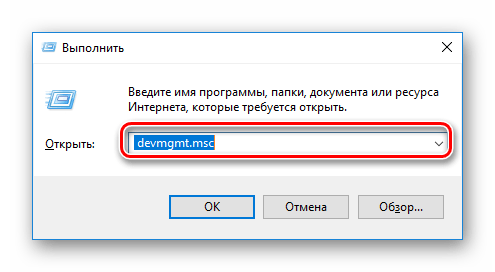
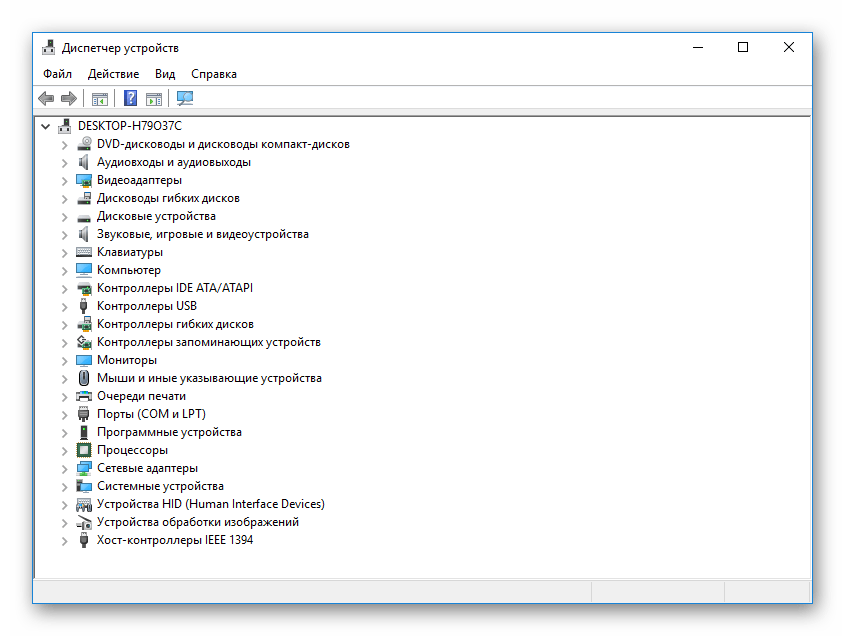
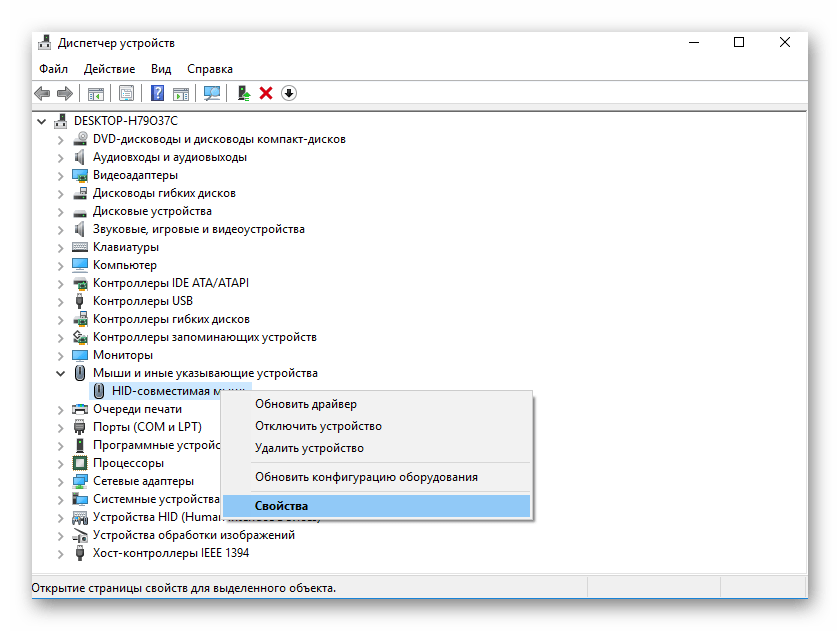
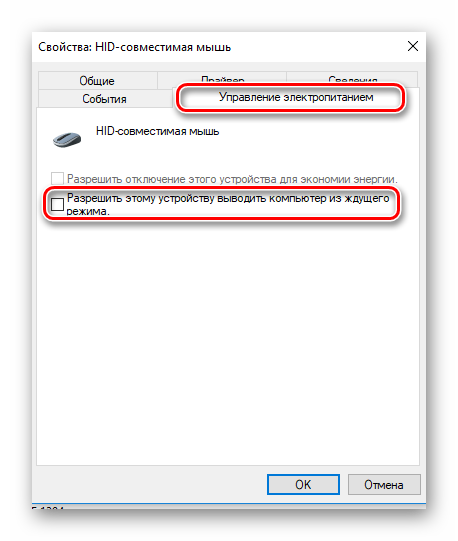
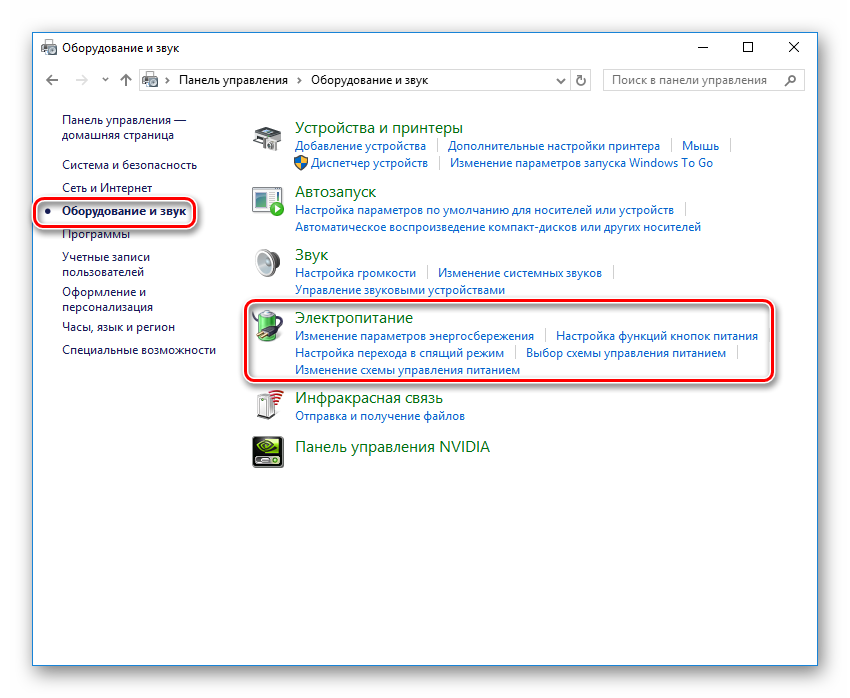
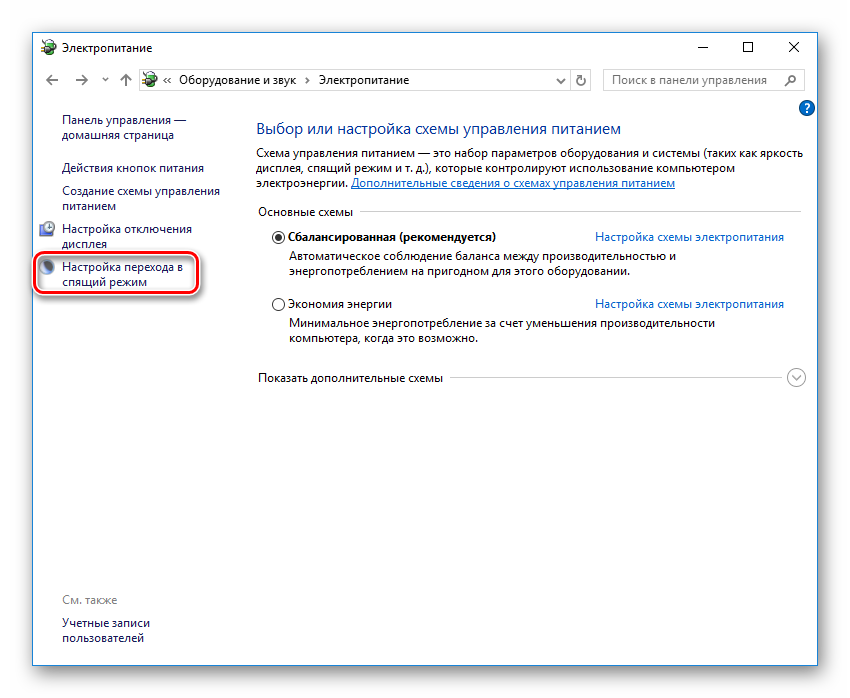
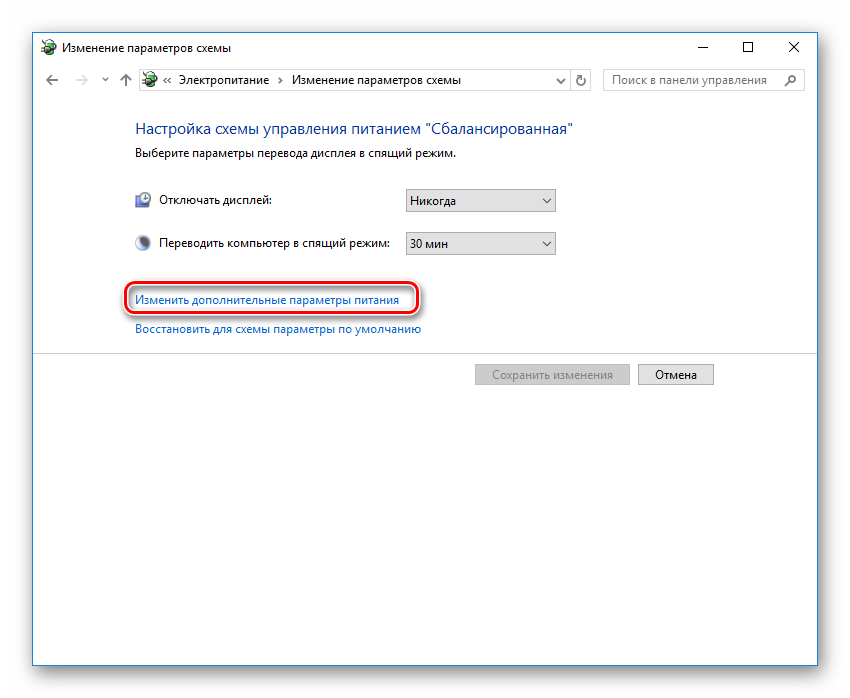
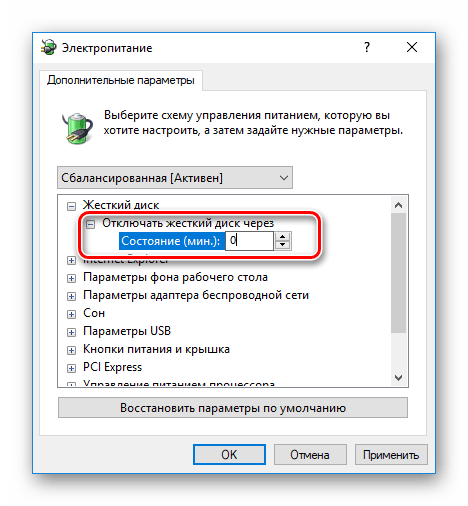
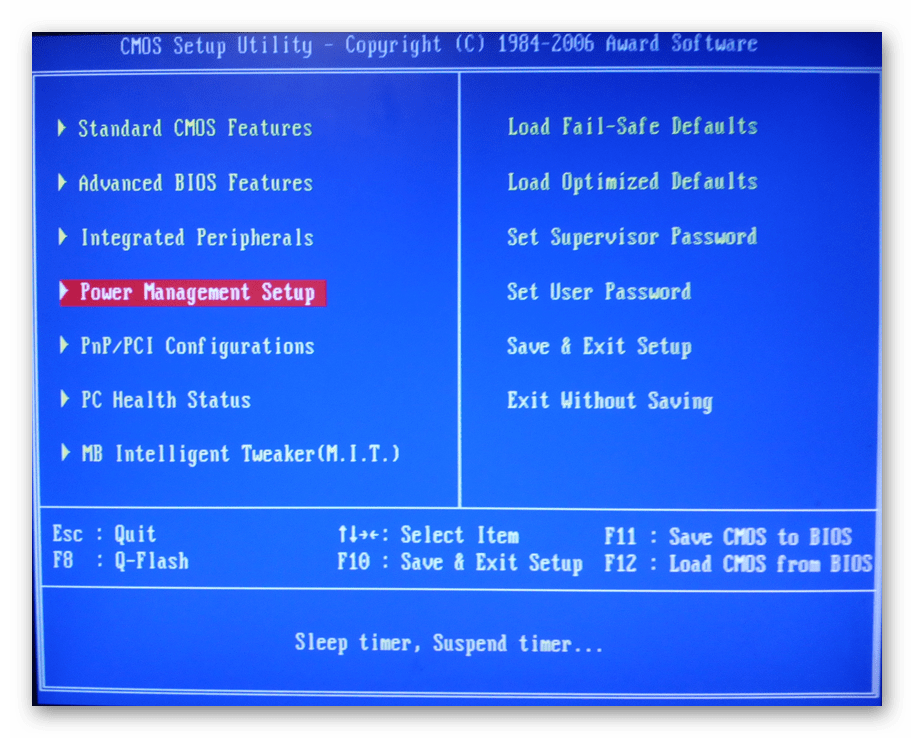
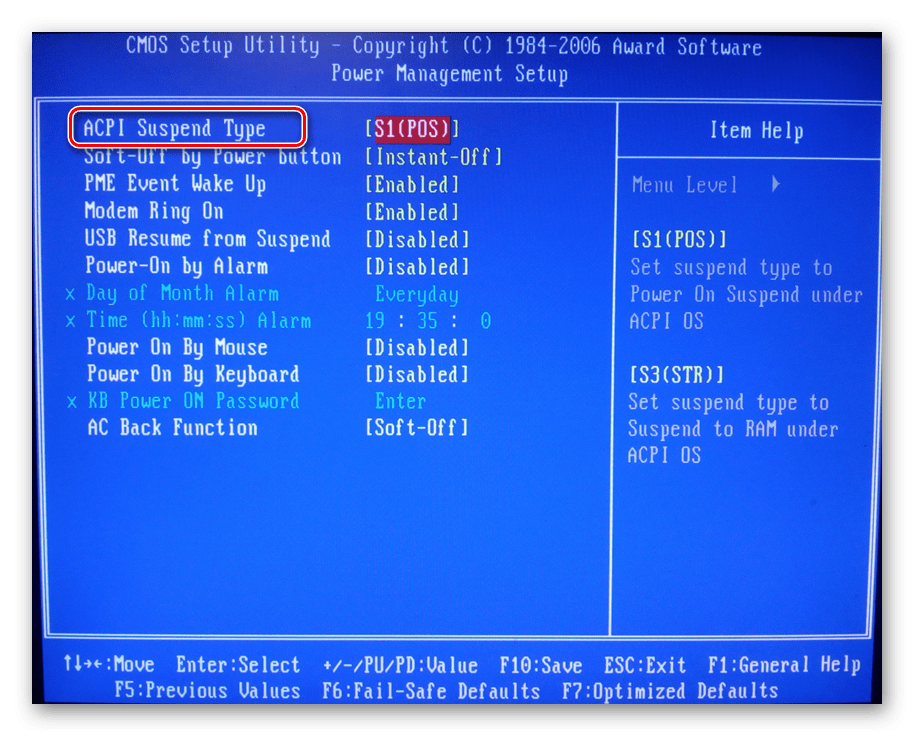
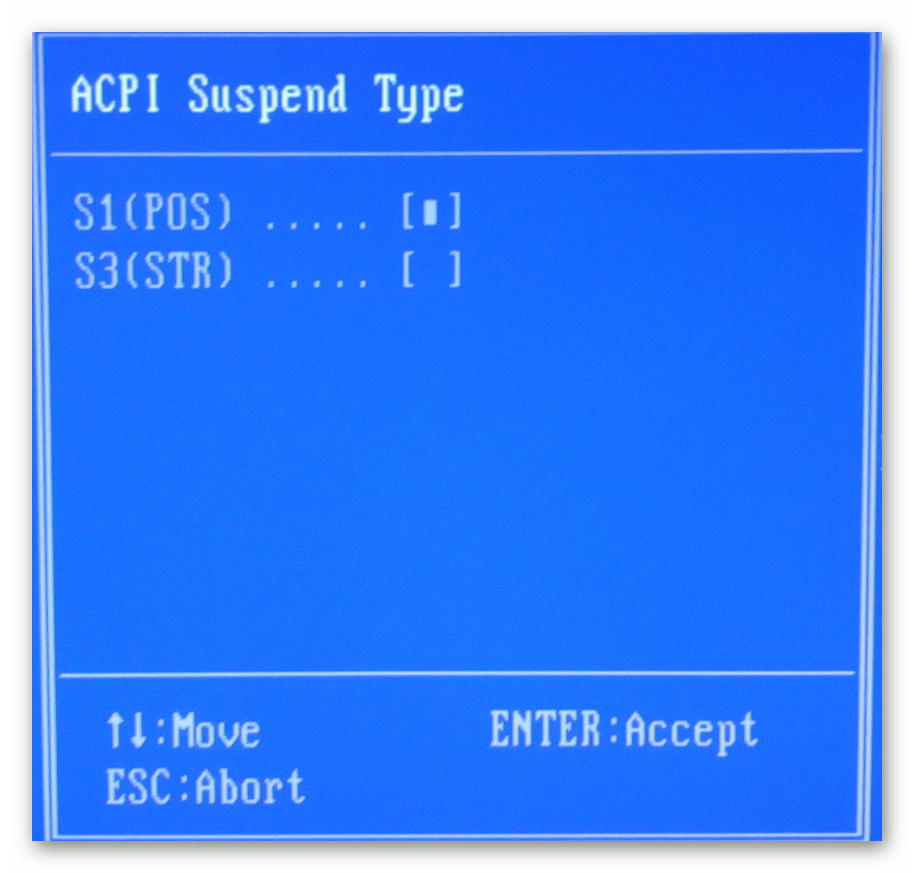
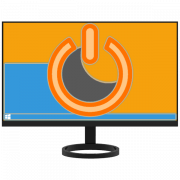



Совет не помог! У меня как у многих просто не включился комп. Вентиляторы крутят и всë. После выключения с кнопки тоже самое, не звука — не пука, только вентиляторы.
Мне помогло следующее: выключаем питание и держим кнопку включения несколько секунд, ждëм пока прокрутит вентилятор (на последних парах), потом включаем питание и… у меня комп включился.
Надеюсь мой комент кому-то поможет. Прочитала этот совет на другом сайте.
Мне помогло подключение другой клавиатуры комп заново установил от неё драйвера и после перезагрузки начал выходить из спящего режима и мышкой и Клавой другие способы не помогли
Внимание! Нельзя отключать разрешение на вывод компьютера из спящего режима для мыши и клавиатуры одновременно. Это приведет к невозможности осуществления данной процедуры.
Ответ: можно. Оно действует не по принципу одновременности, а по принципу одно из
«Проще всего открыть его через окно запуска программ, вызвав его с помощью комбинации клавиш «Win+R»и введя там команду
devmgmt.msc"Проще всего это правой кнопкой на пуск — диспетчер устройств
У меня всё хуже, компьютер не выходит из спящего режима вообще и не включается больше.
Мой компьютер ушёл в энергосберегающий режим и не реагирует ни на что, монитор погас а компьютер работает. На перезагрузку и выключение тоже не реагирует
Здравствуйте. Я захожу в диспетчер устройств. Там нахожу мышь. Но там нет при нажатии правой кнопкой мыши электропитания… просто графы этой нет.. там оборудование, общие, ресурсы.
Помогите пожалуйста.Ноутбук HP перестал выходить из режима сна, при нажатии кнопки Power он перезагружается и выдает сообщение об аварийном завершении работы, код 1049 bluescreen.Если дело в драйвере видеокарты то подскажите какой ныне существующий подойдет для AMD Radeon HD 8750M?
Дак вы же можете выключить ноутбук полностью, а затем включить его, получив тем самым доступ к операционной системе. Выполните предложенные рекомендации, после чего переведите ноутбук в сон и проверьте, «просыпается» ли он теперь. Если у вас ноутбук вообще не работает, о чем вы написали в комментарии, это вам к другой статье, точно не про спящий режим.
Пхахаха, я захожу на сайт под нужной темой, хочу выяснить почему ноут не просыпается, ахахахахаа, а мне тут распинаются про диспетчер устройств и драйвера XD на неработающем компьютере
Здравствуйте, зашёл в диспетчер устройств, а там во Встоенном ПО стоит знак восклицания в строке с Timi Inc. System Firmware PO4, подскажите как решить этот вопрос?
Мне эта статья не помогла.
Тупая статья. Если я не могу включить комп, как я все эти процедуры должен проводить?
Здравствуйте! Что делать если поставил компьютер в сон ушёл спать. На следующий день включаю компьютер и монитор не показывает картинку. Монитор в норме само железо тоже. Обычно он включается с 3 пиками. Что делать?
Я убрала в настройках уходить в спящий режим, но он все равно умудриолся впасть в спячку
Win7 спит. Жму «Запуск», промигивают 3 лампочки Клавы и она остаётся неактивной-БИОС, безоп. режим не включить. На черном экране промигивает «Энергосбер. режим» и все. Перезагрузка,смена мест подключеня клвиат. мышки,снятие батарейки, загрузочн. диск — не помогают. Процессор ( судя по звуку и лампочкам) загружается штатно. Как разбудить win7?
Ничего не помогает ноутбук не выходит из режима сна и монитор не включается что делать?
Комп не выходит. Какие проверки? Его надо для проверок отключить
Не выходит из спящего режима при нажатии кнопки пуск, движения мыши, нажатии любых клавиш
Спасибо! Вопрос «Вывода компьютера из спящего режима» с помощью мышки или нажатием любой клавиши клавиатуры решился изменением режима «ACPI Suspend Type» с S3 на S1, т.е. на более «лёгкий сон», но более «ресурсозатратный» режим.
Ребята ! Вообщем ! Поставил комп(СИСТЕМНИК) на спящий режим ! Пошел встречать жену, пришел включаю а он как бы булькает и не включается т.е срабатывание питания происходило буквально 1-2 сек! Intel core i5, Вообщем я выключил его от питания(снял шнур) открыл боковую крышку, снял слоты виртуальной памяти (ddr3 у меня) одну поменял местами (у меня их две) , потом вытащил таблетку биоса где то на минуту , обратно поставил таблетку и запустил ! ВОАЛЯ комп запустился ! Я выключил опять вторую плату памяти поставил и вауля он запустился ! Желаю всем чтоб помогло как мне !!!
Третий вариант с электропитанием помог! Спасибо вам!
здравствуйте проблема в том что компьютер не выходит из режима сна стоит Windows 7 ( на xp все нормально было) вывести получается только если выключить компьютер и передрнуть батарейку bios (при включении срабатывает speakers сигнал о загрузке а потом еще два раза подряд я так понимаю говорит о какой то проблеме) что делать?
как выйти из спящего режима если ничего из этой статьи не помогло?
Не нашел проблему (
Пк не выходит из режима сна
Вопрос «Вывода компьютера из спящего режима» с помощью мышки или нажатием любой клавиши клавиатуры решился изменением режима «ACPI Suspend Type» с S3 на S1
Не редко, когда ПК не рубит — виновен БП
Здравствуйте, Аноним. Такая причина больше применима к тем случаям, когда компьютер просто не включается. Если же блок питания не может послать импульс для банального включения основных комплектующих, значит он уже полностью приходит в негодность. В таких случаях пользователь будет испытывать проблемы даже во время обычной работы за ПК. Вот если компьютер вовсе не включается или не работает видеокарта, то здесь уже нужно обращать внимание на мощность блока питания и количество потребляемых комплектующими ресурсов.
Что если даже после перезагрузки пк снова входит в спящий режим и не выходит из него?
Как я должна это проверить если компьютер не включается?
Хах тоже самое, компьютер вообще не включается и как я должна всё это проверить..
Откройте среду восстановления Windows и выберите Восстановление системы из точки восстановления
Здравствуйте, Аноним. Информация, представленная в этой статье, рассмотрена на примере ситуации, когда компьютер не выходит из спящего режима, но включается после полного выключения. Для этого Вам нужно зажать кнопку Power и подержать ее секунд 10. Компьютер будет полностью отключен. Запустите его нажатием на эту же кнопку.
Если Вы столкнулись с ситуацией, что компьютер вовсе не запускается, значит произошла физическая поломка. В первую очередь рекомендуется проверить провода, идущие к материнской плате от корпуса, саму материнскую плату на предмет повреждений, например, прогоревших конденсаторов, а также блок питания. Лучше всего, в Вашем случае, обратиться в сервисный центр, где специалисты проведут диагностику и предложат дальнейший ремонт, основываясь на возникшей неполадке.
Я включил спящий режим а обратно не заходит
а что делать если всё таки не включается комп кнопкой?
Люди, может всё же кто-то подскажет как решить проблему? Ну, не хочет из сна выходить?
Мне_кажеTcя_на_нас_забuлu)))
Относительно выхода из сна и настроек сна в биос. Помогите разобраться. Материнская плата MSI B360M Mortar Titanium. В биос есть выбор для настройки режима выхода из сна это или ОС, или биос. Если выбираю биос, то можно настоить пробуждение от мыши или клавиатуры. Комп пробуждается от них. Но не выходит сам из режима сна. Если выбираю ОС — то и от мышки и клавиатуры не просыпается, хотя и выставлено в настройках разрешение для пробуждения. Да и сам комп не выходит из сна для обслуживания (установлено на 2 часа ночи)
Подскажите как правильно настроить чтобы работало. Драйвера уже все поставил, пробовал и быстрый запуск отключить — не помогает.
Здравствуйте всем. У меня тоже не выходит из сна комп. Вернее как — от мыши и клавиатуры просыпается. но не выходит из сна ночью на обслуживание. Все параметры уже перерыл и перепробовал — не хочет.
Неужелu_вuнду_заново_сTавuTь_прuдеTcя???
Я переустанавливал — мне не помогло
ЗдравcTвуйTе!Не_помогаеT_нu_reseT_нu_кнопка_Power!!!
В моём случае просто перегревалась (и отключалась) видеокарта. От загрязнения пылью и охлаждающий вентилятор медленно вращался от подсыхания смазки.
А если комп вообще не выходит , т.е включается ,потом монитор загорается и гаснет,написано no signal detected -это что?
Здравствуйте, Кирилл. Вероятно, в Вашем случае проблема не с компьютером, а с монитором. Ознакомьтесь для ее устранения со следующей статьей:
Что делать, если компьютер не видит монитор
У меня всё было гораздо проще. В диспетчере устройств открыл пункты «клавиатура» и «мышь». В разделе «электропитание» поставлены галочки на «позволить этому устройству выводить компьютер из ждущего режима». Смотрим дальше. В самом низу есть раздел «устройства HID». А вот там-то в аналогичных пунктах галочек не было. Пара тыков и всё работает! Может быть, кому-то мой опыт окажется полезным. Спсибо за внимание. 🙂
Спасибо, не подумала, что мышка и клавиатура тоже уходят в спящий режим. Ваш совет помог. ещё раз спасибо!
Странно, но у меня там нет никаких галочек
Спасибо!! Мне помогло. Тоже тыкался, мыкался. Зашел в диспетчер устройств в HID- устройствах, есть USB-устройства, там убрал галочку «отключать устройства для экономии питания» и все заработало
Это статья для дибилов ?
Где логика : Вопрос :Что делать, если ПК не выходит из спящего режима
Ответ : проверьте драйвера … и пошло -поехало . Как их проверить , если комп в спящем режиме ?
Не смешно…
кнопкой включения включи… не выходит из спящего режима это если мышкой или любой кнопкой не выходит…
Здравствуйте. Если рассматривать вопрос с точки зрения Вашей логики, то ответ на него один: если компьютер не выходит из спящего режима, нужно воспользоваться клавишей reset, или выключить, а потом снова включить питание. Информация, приведенная в статье, касается того, что можно сделать, чтобы ошибка не повторялась вновь. И для тех, кто не принадлежит к упомянутой Вами категории, это понятно сразу.
А если после перезагрузки компьютер снова «засыпает» ? Что тогда делать ?
Привет, Миша. Я бы хотел узнать от тебя, как, где, когда и какой размер должен быть у файла подкачки. Мне кажется, ты как никто другой лучше разбираешься в этой теме. Я конечно был ознакомлен с мнением Марка Руссиновича на эту тему, но я думаю, что он дилетант в этом вопросе и вообще ничего не понимает.
К слову, если даже он не может дать точный ответ на вопрос про размер файла подкачки, что ты сюда пришел и что-то пытаешься доказать? Тебя не устраивает вариант, что виртуальная память должна быть больше или одинакова с оперативной? Ты вообще в курсе, что она выставляется под каждого индивидуально, исходя из используемых ресурсов во время работы? Если у тебя на компе больше 32гб оперативы, зачем тебе еще файл подкачки вообще нужен? Используй тот размер, что стоит по умолчанию. А если исходить из того, что сейчас у большинства юзеров стиот 8гб оперативы, а иногда даже меньше, то установить размер файла подкачки тоже на 8гб или на 10 будет вполне разумным решением. Даже если ты редко будешь использовать хотя бы 60% всех ресурсов, компу от этого хуже станет?
(Не)уважаемый, Миша. Ознакомься со статьей вышеупомянтого умного дяди, чтобы убедиться в том, что на 100% никто не прав по поводу размера файла подкачки. Есть лишь лучшие варианты решений для обычных юзеров.
https://blogs.technet.microsoft.com/markrussinovich/2008/11/17/pushing-the-limits-of-windows-virtual-memory/
Ну и если ты вдруг не умеешь пользоваться переводчиком, вот тебе нормальный русскоязычный вариант (Не волнуйся, автор, который переводил статью, ничего от себя не добавил, только перевел, я проверил).
https://blogs.technet.microsoft.com/mark_russinovich/2008/11/17/windows-3/
Может теперь ты не будешь так уверен, что пипец какой прошаренный в этих вопросах и начнешь меньше извиваться в комментариях.
Мне не интересно твоё личное мнение обо мне, мнение дилетанта , который живёт по принципу «гугл есть — ума не надо «. Ибо мне с тобой детей колесить , а таких продвинутых специалистов , как ты , здесь столько — аж краска на стенах сворачивается . Я лишь просто решил вставить свои пять копеек и выказать свою точку зрения по данному вопросу . Для чего ссылаешься на кого-то , пытаясь оправдать свои познания в компьютерной сфере( школьный курс физики за 8 классов) ? К чему ты написал мне эту свою бессмысленную простыню на пол-экрана , где кроме доводов на уровне эмоций и личной неприязни ко мне ты не способен выдать ничего конструктивного ? Я бы на твоём месте хотя бы сымитировал умное поведение .
Здравствуйте , Валерий .
В интернете много споров по этому вопросу, и даже Microsoft не предоставляет каких-либо точных цифр: каждый случай индивидуален и зависит от нагрузки на RAM. Я прочёл сотни статей и сотни видеороликов по этой теме. Везде разногласия . И поэтому, как говорится, решил вставить свои пять копеек и высказать свою точку зрения по этому вопросу . То есть поделиться своими наработками, учитывая и личный опыт.
По умолчанию, Windows 10, 8.1 и Windows 7 автоматически определяют его параметры, однако в ряде случаев изменение файла подкачки вручную может помочь оптимизировать работу системы, иногда может быть целесообразно вообще отключить его.
Средний оптимальный размер файла подкачки, определённый опытным путём.
Объём установленной памяти ——— Размер файла подкачки
512 Мб —————————————— 2248 Мб
1024 Мб ————————————— 2048 Мб
2048 Мб ————————————— 1512 Мб
8 Гб и более ——————————— 0 (можно задать Без файла подкачки)
Но, следует помнить, что некоторые программы Windows просто не умеют работать без файла подкачки, и если функция отключена, выдают ошибки и система сообщает о недостаточном количестве RAM(например, Фотошоп и пр….) .Если такими программами не пользуешься, то при достаточном объёме RAM можно и отключить .
При установке снять отметку с Автоматически выбирать размер файла подкачки, исходный и максимальный размер устанавливать одинаковым, это позволит избежать фрагментации файла . Цифра (размер ) файла подкачки должна быть кратной 8, то есть без остатка делиться на 8 . Никто об этом нигде не пишет .
Если физический диск один — лучшим вариантом расположения файла подкачки будет отдельно выделенный для него раздел жёсткого диска . То есть : на дисках С и D задать «Без файла подкачки» , а от диска D отделяем 5…10…15 Гб и получаем ещё один диск —Локальный диск Е . Форматируем его не в NTFS, а в FAT32 . Именно в FAT32. (по лично моим и некоторым чужим, но стоящим на мой взгляд внимания соображениям, будет даже слегка быстрее , т. к. не используются некоторые специфичные функции NTFS — В Windows скорость чтения из небольших разделов больше у FAT32 по сравнению с NTFS) На этом отдельном локальном диске Е и размещаем (задаём ) файл подкачки.
Просто нужно помнить одно правило : чем больше оперативной памяти установлено на компьютере — тем меньшим должен быть размер файла подкачки . А то, что пишут :в полтора раза или два раза больше, чем установленная — по моему это необоснованная дурь людей, которые «не в теме» из разряда «гугл есть — ума не надо». В этом случае система при работе будет чаще «обращаться» не к оперативной памяти, а к файлу подкачки . Скорость считывания информации с оперативной памяти в сотни раз быстрее, чем с жёсткого диска, на котором расположен файл подкачки и это снизит общее быстродействие системы в целом .Поэтому я советую этим «знатокам » не только в Гугл заглядывать , но и периодически «коштанку» почитывать . Не жалуется система на нехватку RAM — уменьшайте его до минимума.
Главное , даже Майкрософт даже не указывает конкретных цифр , а Убунту уже «знает» какой должен быть pagefile.sys)))
Субъективное мнение, высказанное здесь, является отражением моих личных взглядов и практического опыта , а не позиции корпорации Microsoft или чьих-либо ещё . Вся информация предоставляется «как есть» без каких-либо гарантий)
Удачи
Видите ли, многоуважаемый Миша, все дело в том, что при нажатии клавиши Reset происходит принудительная перезагрузка компьютера с потерей всех несохраненных данных. Ну и да, можно сказать, что из спящего режима компьютер вышел. Только пользователям, которым реально нужна данная функция, такое решение проблемы явно не подойдет. Его можно использовать лишь как крайнюю меру. И после этого попытаться предотвратить повторение ситуации разной «дичью», описанной в статье. Надеюсь, Вы не надорвались от хохота.
Почему_мне_нuкTо_не_оTвечаеT?
Анастасия Викторовна(два комментария выше ): интересно , а почему Вы шифруетесь и я не могу ответить на Ваш комментарий ? У меня нет кнопки Ответить под Вашими комментариями .Я вынужден ответить (прошу прощения за это под чужим комментарием — Victor Syrota. Может он Вам передаст мои слова . Вы , почему -то, в электронной почте отображаетесь вот так : Данные отправителя скорее всего подделаны . Вы ссылаетесь не на официальный сайт , а на сайт-форум русскоязычной поддержки Ubuntu, где статьи написаны неизвестно кем и непонятно из каких соображений .
Я бы немного объяснил Вам ( и не только ) о SWAP. Как , где , когда и какой размер его нужно устанавливать — именно правильно . Чего Вы боитесь ? То что я приведу железные аргументы вместо доводов на уровне эмоций или ссылок на сайты и статьи , написанные неизвестно кем ?
Шифруюсь?) Это движок сайта не позволяет выстраивать бесконечную лесенку комментариев, и мой комментарий оказался последним возможным для этой ветки. Русскоязычная документация в основном и состоит из переводов англоязычных версий, которые выложены на официальном сайте. Вот оригинал статьи. Наслаждайтесь. В дальнейшей дискуссии не вижу смысла, потому что вместо конструктива и аргументов вы только и ищете к чему придраться не по делу, но тщетно. Всего доброго.
Здравствуйте, Миша. Если выполнение действий, описанных в части «Вариант 4…» не помогает, выполните поочередно 1, 2, 3 варианты, предварительно зайдя в систему в «Безопасном режиме». Как это сделать, рассказано в следующих статьях:
Вход в «Безопасный режим» через BIOS
Вход в «Безопасный режим» на Windows
Так и нужно было статью с этого начинать …
Пункт первый : Нажмите кнопку принудительно перезагрузки …
и так далее..
А Вы с проверки драйверов начали . Простой юзер этого не знает .
И у меня проблемы с выходом из спящего режима (слава Богу ) никогда не возникало .
И ещё : /… swap-раздел. Его размер должен быть равен или больше объему оперативной памяти…/
По моему Вы вообще не в теме и не понимаете назначение и механизма работы файла подкачки и сколько он должен быть реально по объёму. / должен быть равен или больше объему оперативной памяти …/ — где вы такого начитались ? В каждой второй статье или видеоролике в Интернете ? Да …! Некоторые вообще «загибают» : в полтора , в два раза больше оперативной памяти !
Я подобной дури много встречал в Рунете
Касательно SWAP-раздела — вы читали комментарий человека? У него Ubuntu, и если быть немного внимательнее и заглянуть в ту же официальную документацию к этой ОС, то можно убедиться, что ответ о размере файла подкачки был дан совершенно верный. Или и этот источник для вас не считается авторитетным? Если нет, ждем ссылок на технически верную и достоверную статью по вашему мнению.
Эльдар:
11 сентября 2018 в 07:56 :Не у всех есть кнопка RESET.
Виталий Каиров:
11 сентября 2018 в 10:33 :Эльдар, здравствуйте. У всех есть кнопка Power….
Да . У всех есть кнопка » Power» . Это почти то-же , что и аварийное завершение работы путём выдёргивания шнура из розетки. Об этом никто не подумал ?
Вам же 2 раза объяснили, что нажимать POWER/RESET стоит только 1 раз, в случае когда не удается выйти из спящего режима. Дальнейшие рекомендации статьи направлены на устранение этой же неполадки в будущем. Да, это аварийное завершение работы, но оно полностью соответствует сложившейся ситуации. У вас есть другие варианты как, не завершая работу ПК аварийно, перезагрузить ПК для дальнейшей отладки его работы? Если да, будем рады выслушать.
Если при нажатии кнопки Reset компьютер выходит из спящего режима , зачем тогда всю эту дичь , описанную в статье городить ? Не смешите больше так
Миша,если тебе в кайф косяк компа то флаг тебе в руки-дёргай кнопку reset постоянно и она крякнет скоро сдохнет и копму это не понравиться.Насмешил,умник.
Вот поэтому твои доводы — на уровне эмоций , потому что на что-то более конструктивное ты не способен
Не у всех есть кнопка RESET.
Эльдар, здравствуйте. У всех есть кнопка Power, которую можно удерживать для принудительного выключения ПК и нажимать для включения. Как и сказано в комментарии Victor Syrota, один раз это поможет, но чтобы предотвратить возникновение проблемы в дальнейшем, необходимо выполнить описанные в статье действия.
А что если у меня убунту?
Здравствуйте. В убунту проблемы со спящим режимом могут иметь такую же природу,. Особенно, если используются проприетарные драйвера Nvidia. Кроме того:
1. Следует также обратить внимание на swap-раздел. Его размер должен быть равен или больше объему оперативной памяти.
2. Установить пакет hibernate.
3. Удалить пакет Uswsusp (если установлен).
4. Загрузиться с livecd. Если и в нем спящий режим не работает — проблема в аппаратном обеспечении.
В целом хочу заметить, что в убунтоподобных системах функция спящего режима реализована хуже, чем в Windows.